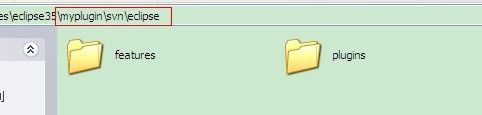Myeclipse6.5 SVN插件安装及配置
一、安装svn插件
1. 下载SVN插件 site-1.6.5.zip
2. 在MyEclipse 6.5的安装路径下的plug_in(C:\Program Files\MyEclipse 6.5\eclipse\plugins)下新建文件夹:site-1.6.5;
3. 打开MyEclipse 6.5,在菜单栏中选择 Help → Software Updates → Find and Install;
4. 选择Search for new features to install,点击Next进入下一步;
5. 点击"New Local Site"按钮,找到解压出来的文件夹(site-1.6.5) → 点击OK,并点击Finish按钮,Myeclipse自动加载插件;
6. 在弹出的菜单中,select the features to insteall:在刚加进去的路径Subclipse-site-1.6.5这一项前打钩,此时会报错,然后展开Subclipse前的加号,去掉 Subclipse Integration for Mylyn 3.x(Optional)3.0.0前的钩,错误消失 → next → 选 I accept the terms in the license agreements → next → next → 选中所有的8项,然后Change Location……,在弹出的菜单中选Add Location……选择在第3步中建的文件夹的路径(C:\Program Files\MyEclipse 6.5\eclipse\plugins\site-1.6.5) → Finish → 再弹出的菜单中选 Install All → Yes
7. 开始安装SVN插件,安装完成之后,重启Myeclipse。
==============================================================
配置方式二:
1. 在eclipse根目录下新建文件夹myplugin/svn/eclipse
2. 解压svn插件,将里面的features和plugins文件夹放入myplugin/svn/eclipse下
3. 在eclipse根目录下简历links文件夹,在links中新建一个.link(名字随意,如svn.link)的文件,内容:
path=C:/E/java/eclipses/eclipse35/myplugin/svn/eclipse
二、svn服务器配置
1.安装Setup-Subversion-1.6.6.msi和(32位)TortoiseSVN-1.6.8.19260-win32-svn-1.6.11.msi
2.建立版本库(Repository)
命令行方式:
进入命令行并切换到subversion的bin目录。输入如下命令:svnadmin create E:\svn\repos1。
此命令在 E:\svn 下建立一个版本库 repos1 。repos1 下面会自动生成一些文件夹和文件。
使用TortoiseSVN图形化方式:
先建立空目录 E:\svn\repos1 ,注意一定是要空的。
然后在 repos1 文件夹上“右键->TortoiseSVN->Create Repository here...”。
然后可以选择版本库模式,使用默认的FSFS即可
3.svn服务器配置文件的配置
配置conf文件夹下的文件
svnserve.conf 去掉password-db = passwd前面的#
其它参考“svn服务器配置文件”文件夹里的内容
4.开机自启动svn服务器
C:\Documents and Settings\Administrator>sc create svnserve binPath= "\"C:\Program Files\Subversion\bin\svnserve.exe\" --service --root d:\svn\repository" displayname= "Subversion Repository" depend= Tcpip start= auto
[SC] CreateService SUCCESS
删除服务 sc delete svnserve
三、myEclipse 8.5 安装svn插件
将下载好的svn.rar中
1. plugins拷贝到myeclipse安装目录\Common\plugins\目录下
2. 在myeclipse安装目录下MyEclipse 8.x /dropins/创建eclipse文件夹,然后将zip中的文件都复制到其中..
重启myeclipse。。
四、Eclipse使用svn
创建主干
首先,在Share Project...时,两个Next后,在“输入文件夹名”这一步时,选择"使用指定的模块名",可填写your-project-name/trunk,这样,提交后,会在资源库里的该工程目录下新建一个trunk文件,工程内容就在该trunk目录下。可认为,这就是主干啦。
打分支
可在Eclipse中SVN资源库视图中选中要打分支的工程,右键->新建->远程文件夹 输入文件夹名字如:branches,这样在该工程下会新建一个branches目录,此后的分支可放在该目录下。
在Eclipse中Package Explorer视图下,选中工程,右键->Team->分支/标记,在Respository Location面板下的"到URL:"增量填写/branches/branch1,一路Next后,即可看到一个新的副本branch1提交到了branches目录下。
合并
合并是分支上的修改合并到主干上,或主干上的修改合并到分支上,或分支1的修改合并到分支2上,说白了,就是将一个副本的改变合并到另外一个副本上。
在Eclipse中Package Explorer选择一个副本工程,右键->Team->合并,在Select the merge type面板下,选择第一个”Merge a range of revisions“,取消勾选下面的 Perform pre-merge best practices checks,点击Next后,进入Select the merge source 面板,在Merge from中填写或选择要合并的另外一个副本 ,单选框选择Select revisions on next page,点击Next到Select the revisions面板,选择要合并的文件,Finish即可。
五、svn变更用户名和密码
由于在svn 的界面中并没有为我们提供直接更换用户名密码的地方,所以一旦我们需要更换用户名的就需要自己想一些办法。
解决方案:
在Eclipse 使用SVN 的过程中大多数人往往习惯把访问SVN 的用户名密码自动保存起来,以便下次自动使用,不要再次手工输入,但是有些时候需要变更密码或者用户名,这时候怎么办?在网上查找后发现如下方法:
1. 查看你的Eclipse 中使用的是什么SVN Interface
windows > preference > Team > SVN #SVN Interface
2. 如果是用的JavaHL, 找到以下目录并删除auth目录下的文件.
C:\Documents and Settings\[YourUserName]\Application Data\Subversion\
3. 如果你用的SVNKit, 找到以下目录并删除.keyring文件.
[eclipse ]"configuration"org.eclipse .core.runtime
主要有两种方法,一种是删除SVN 客户端的账号配置文件;另外一种就是去SVN 服务端将账号设置成不可用。
具体步骤:
1) 通过删除SVN 客户端的账号配置文件
(a) 找到我们使用的客户端配置文件,在window xp下面他们的位置在系统盘的 Documents and Settings\alex\Application Data\Subversion\auth\文件夹中,把里面的所有文件删除。
(b) 使用SVN 更新或提交,使得客户端与服务端进行通讯,这样就会SVN 客户端就要求我们输入新的用户名密码,输入我们的用户名密码就可以替换掉旧的用户名密码。
2) 通过修改SVN 服务端账号配置文件,这部分需要SVN 的管理员配合
(a) 找到服务端账号配置文件,这个文件位于SVN 服务器的安装路径 config文件夹,打开并编辑passwd文件,删除或注释需要被替换的账号
(b) 在客户端使用SVN 更新或提交,使得客户端与服务端进行通讯,这样就会SVN 客户端就要求我们输入新的用户名密码,输入我们的用户名密码就可以替换掉旧的用户名密码。
备注:个人操作方式,注释掉服务器端用户密码,注释掉passwd中的用户(#用户名),然后在Myeclipse中更新项目文件然后修改用户名和密码。当修改成功后,在将注释的用户去掉。